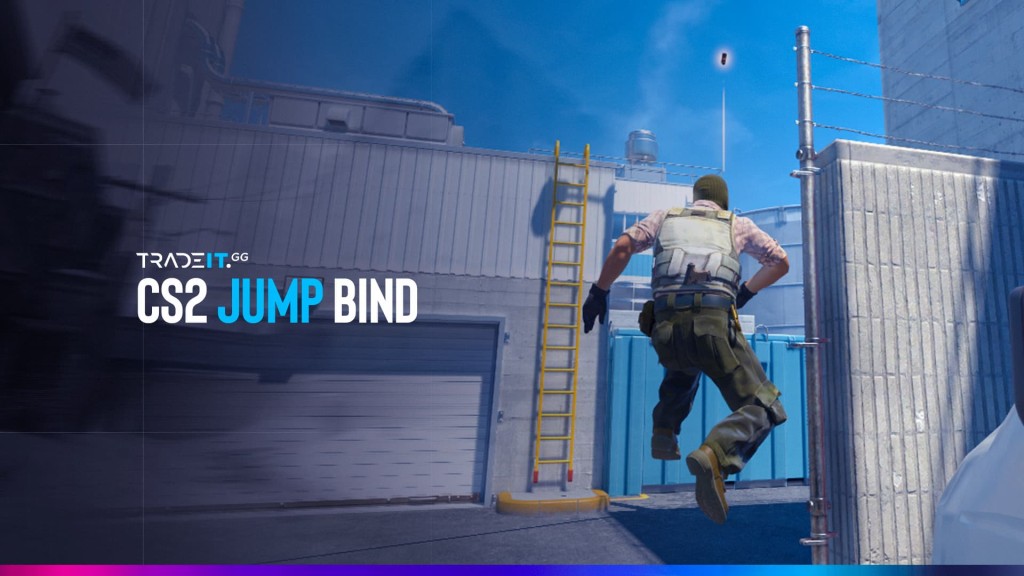Stellen Sie sich den Adrenalinrausch eines Counter-Strike 2-Matches vor, bei dem Entscheidungen in Sekundenbruchteilen und präzise Steuerung über den Sieger entscheiden. Ein spielverändernder Trick? Binden Sie den Sprung an das Mausrad statt an die Leertaste.
In diesem Leitfaden erfahren Sie alles, was Sie wissen müssen, einschließlich CS2-Sprungwurfbindungen, Konsolenbefehle und warum dieser Tweak Ihnen einen Vorteil verschafft.
Wichtigste Erkenntnisse
- Binden Sie das Springen an das Scrollrad, um das Hasenhüpfen und die Bewegung flüssiger zu gestalten.
- Es gibt zwei Möglichkeiten: Einstellungen im Spiel oder Konsolenbefehle(Sprungwurfbindung CS2).
- Sprung-Wurf-Bindungen verbessern die Granatengenauigkeit(CS2 Sprung-Wurf-Bindungskonsole).
Binden von Sprüngen an das Scrollrad in CS2
Das Binden der Sprungfunktion an das Mausrad in CS2 kann auf zwei Arten erfolgen: über das Einstellungsmenü im Spiel oder über Konsolenbefehle. Manche Spieler ziehen es vor, ihre Sprünge an das Mausrad zu binden, da dies eine flüssigere Bewegung während des Spiels ermöglicht. Im Folgenden wird beschrieben, wie Sie beide Methoden implementieren.
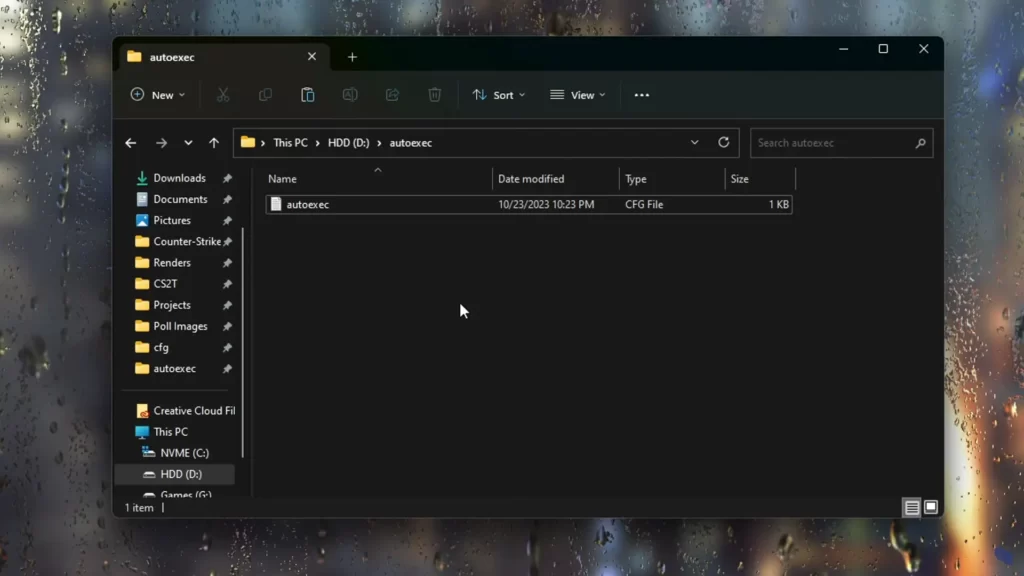
Methode 1: Einstellungen im Spiel (einfach)
Das Einstellungsmenü im Spiel bietet eine intuitive Schnittstelle, um Sprünge an das Scrollrad zu binden. Die Konsolenbefehle hingegen bieten eine anpassbarere Einstellung. Sie ermöglichen es dem Spieler, den Sprung an mehrere Tasten zu binden, eine Funktion, die in den Spieleinstellungen nicht verfügbar ist.
- Starten Sie CS2 und öffnen Sie Einstellungen > Tastatur/Maus.
- Suchen Sie die Aktion Springen und klicken Sie sie an.
- Bewegen Sie Ihr Mausrad(nach oben oder unten), um sie zu binden.
⚠️ Hinweis: Dies überschreibt die Standardfunktion des Scrollrads zum Wechseln der Waffen.
Methode 2: Konsolenbefehle (Fortgeschrittene)
Konsolenbefehle bieten eine anpassbare Möglichkeit, Sprünge an das Scrollrad in CS2 zu binden. Es handelt sich um Anweisungen, die in der Spielkonsole verwendet werden können, um bestimmte Aktionen an bestimmte Tasten oder Maustasten zu binden.
Für weitere Anpassungen können Sie die Konsole verwenden:
- Aktivieren Sie die Konsole in den Einstellungen( RegisterkarteSpiel > Entwicklerkonsole aktivieren).
- Drücken Sie ~ (Tilde), um die Konsole zu öffnen.
- Eintreten:
mwheelup +jump binden(Sprung beim Hochrollen)mwheeldown +jump binden(Sprung beim Runterrollen)
Warum die Konsole verwenden ? Sie können mehrere Tasten binden (z. B. die Leertaste als Backup behalten).
Konsolen-Befehlsbindungen sind in den CS2-Matchmaking-Modi verfügbar, mit denen die Spieler ihr Spielerlebnis anpassen und ihre Leistung in kompetitiven Matches verbessern können.
Einrichten einer CS2-Sprung-Wurf-Bindung
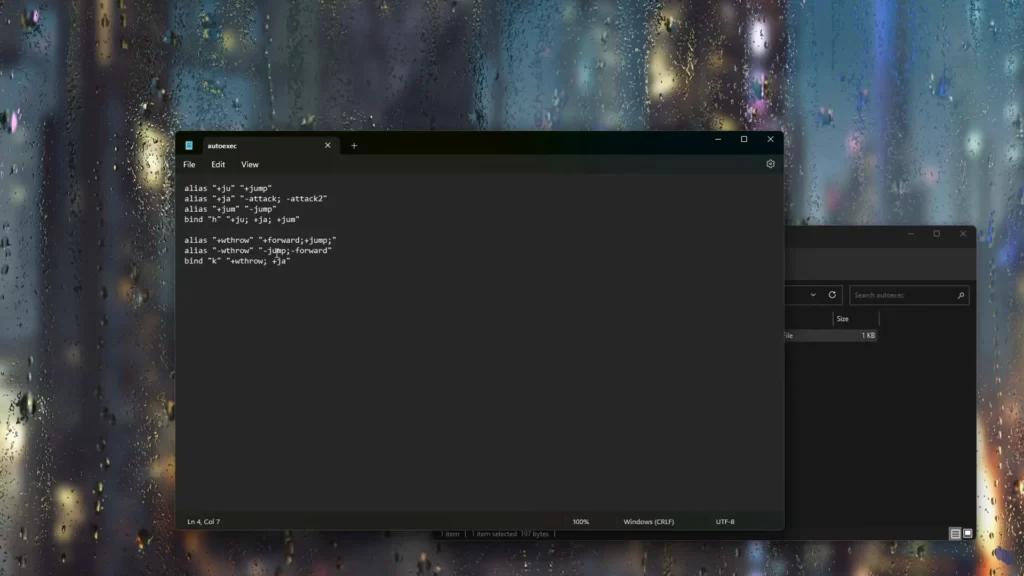
Die Sprung-Wurf-Bindung ist eine Tastenzuweisung, die es dem Spieler ermöglicht, eine Granate am Scheitelpunkt seines Sprungs zu werfen und so seine Präzision und Beständigkeit zu verbessern. Um die Sprung-Wurf-Bindung zu nutzen, muss der Spieler zuerst eine Rauchgranate ziehen und dann die Taste drücken, der die Bindung zugewiesen ist.
Eine Sprungwurf-Bindung ermöglicht es dir, Granaten auf dem Höhepunkt deines Sprungs zu werfen, um perfekte Smokes/Blitze zu erzielen. So geht’s:
- Navigieren Sie zu
Steam\steamapps\common\Counter-Strike Global Offensive\game\csgo\cfg. - Erstellen Sie eine Datei namens binds.cfg (verwenden Sie Notepad).
- Fügen Sie diesen Code ein (ersetzen Sie
KEYdurch Ihre bevorzugte Taste, z. B.mouse3):alias "+jt" "+jump; -attack"; alias "-jt" "-jump"; bind "KEY" "+jt"; - Geben Sie im Spiel
exec bindsin die Konsole ein, um es zu aktivieren.
Sprung an Scrollrad binden CS2
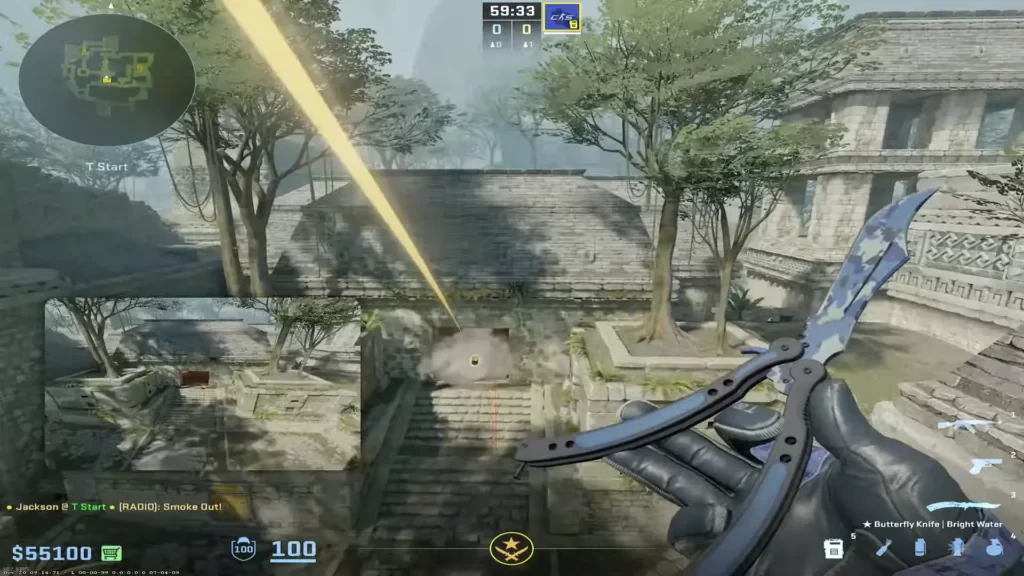
Die Mausrad-Sprungbindung ist eine Tastenzuweisung, die es den Spielern ermöglicht, Sprünge mit dem Mausrad auszuführen, was das Häschenhüpfen vereinfacht und die Bewegung verbessert.
Die Verwendung der Sprungfunktion des Mausrads in CS2 kann einen flüssigeren Hasensprung ermöglichen und die visuell-motorische Koordination verbessern, wodurch das Gameplay verbessert wird.
Fügen Sie in der gleichen Datei binds.cfg diesen Code ein:
- Geben Sie bind mwheeldown +jump ein, um Jump an Mouse Wheel Down zu binden.
- Geben Sie bind mwheelup +jump ein, um Sprung an Mausrad oben zu binden.
Warum Sprung an Scrollrad binden?

Die Bindung von Sprüngen an das Mausrad hat in CS2 mehrere Vorteile. Dazu gehören ein verbessertes Bunny-Hopping, eine verbesserte Bewegungskontrolle und eine einfachere Navigation. Lassen Sie uns diese Vorteile im Detail untersuchen.
1. Besseres Hasenhüpfen
Bunny Hopping, auch als “Bunny Hop”-Technik bekannt, wird von CS2-Spielern eingesetzt, um ihre Geschwindigkeit und Manövrierfähigkeit auf der Karte zu erhöhen. Es erfordert präzises Timing und Koordination, um den Schwung aufrechtzuerhalten und kontinuierliche Sprünge zu erzielen.
- Mit dem Scrollrad werden Sprungeingaben schneller ausgeführt als mit der Leertaste.
- Behalten Sie den Schwung für schnellere Drehungen bei.
Durch die Bindung des Sprungbefehls an das Scrollrad können die Spieler aufeinanderfolgende Sprünge ausführen, ohne ihre Tastendrücke zeitlich abstimmen zu müssen, was zu schnelleren und flüssigeren Hasenhüpfbewegungen führt.
2. Sanftere Bewegung
Die Bindung des Sprungs an das gebundene Scrollrad ermöglicht es den Spielern, Sprünge schneller und präziser auszuführen, so dass sie ankommenden Kugeln ausweichen oder mit größerer Kontrolle durch enge Räume navigieren können. Die Spieler können das Scrollrad zum Springen mit Streifbewegungen kombinieren, um fortgeschrittene Techniken wie das Bunny Hopping auszuführen, wodurch sie schwerer zu treffen sind.
- Weichen Sie Kugeln durch schnelle Sprünge leichter aus.
- Kombiniert mit Strafing für fortgeschrittene Tricks.
Verwandt: Beste Maus für CS2 – TOP 5
3. Granatengenauigkeit
- Sprung-Wurf-Bindungen(CS2-Sprung-Wurf-Bindung) beseitigen das Rätselraten über das Timing – die Granate wird automatisch auf dem Höhepunkt des Sprungs ausgelöst.
- Keine verpatzten Zigaretten mehr! Unverzichtbar für Lineups auf Mirage, Inferno oder Overpass.
- Profispieler nutzen dies, um die Sicht zu blockieren oder Gegner mit pixelgenauer Konsistenz zu blitzen.
Maus4) für schnellen Zugriff in der Mitte der Runde.
Verwandt: Beste CS2-Mauseinstellungen für kompetitives Spiel
Zusammenfassung
Das Binden von Sprüngen an das Mausrad in CS2 bietet eine Reihe von Vorteilen, wie z. B. ein verbessertes Bunny-Hopping, eine verbesserte Bewegungssteuerung und eine einfachere Navigation. Egal, ob Sie das Einstellungsmenü im Spiel oder die Konsolenbefehle bevorzugen, die Beherrschung dieser Fähigkeit kann Ihnen einen Wettbewerbsvorteil im Spiel verschaffen.
Häufig gestellte Fragen
Binden Sie Springen an Mausrad abwärts, indem Sie ‘bind mwheeldown + jump’ in der Konsole eingeben, binden Sie Springen an Mausrad aufwärts, indem Sie ‘bind mwheelup + jump’ eingeben, und binden Sie Springen an Leertaste, indem Sie ‘bind space + jump’ eingeben. Aktivieren Sie die Konsole in den Einstellungen, bevor Sie fortfahren.
Die Bindung des Sprungs an das Mausrad in CS2 verbessert das Bunny Hopping, verbessert die Bewegungskontrolle und erleichtert die Navigation.
Um zu den Standardeinstellungen in CS2 zurückzukehren, öffnen Sie das Menü “Einstellungen”, rufen Sie die Registerkarte “Tastatur/Maus” auf, suchen Sie die Bindung “Sprung” und setzen Sie sie zurück.
Öffnen Sie die Konsole und geben Sie ein: Bindung von mwheelup aufheben / Bindung von mwheeldown aufheben odersetzen Sie alle Steuerelemente unter Einstellungen > Tastatur/Maus zurück.
Verwenden Sie mwheelup und mwheeldown für doppelte Sprünge.
Andere Themen, die Sie interessieren könnten
- Entdecken Sie die beste CS2 Bot Trading Website.
- Erfahren Sie mehr über den CS2-Skin-Marktplatz.